Как делать скриншоты с прокруткой на Mac бесплатно
Встроенный инструмент для создания снимков экрана в macOS многофункционален и достаточно хорош для большего количества пользователей. Тем не менее, в нем по-прежнему отсутствуют некоторые функции для опытных пользователей, такие как размытие и скрытие контента, добавление счетчиков, прокрутка снимков экрана и многое другое. Вот где в игру вступают отличные сторонние инструменты для создания скриншотов. Однако большинство из них стоят денег и доступны не всем. Вот почему сегодня мы расскажем вам о бесплатном приложении, которое позволяет делать скриншоты бесплатно, как профессионал. Вот как вы можете делать скриншоты с прокруткой на Mac бесплатно.
Делайте прокручиваемые скриншоты целых веб-страниц на Mac бесплатно
Если вы читали нашу любимую статью с советами и рекомендациями по macOS, вы знаете, что вы можете использовать сочетание клавиш CMD + Shift + 3/4/5, чтобы легко сделать снимок экрана окна или всего экрана или записать видео. Однако одной отсутствующей функцией является возможность делать скриншоты с прокруткой.
Чтобы получить эту функцию бесплатно, мы рекомендуем отличный инструмент для создания снимков экрана под названием Shottr. Приложение можно загрузить и использовать бесплатно. Вы можете пожертвовать разработчику за создание такого удивительного приложения бесплатно. Прежде чем мы перейдем к нашему руководству, вот некоторые из наших любимых функций Shottr.
- Сверхбыстрый захват скриншотов (даже быстрее, чем обычные скриншоты)
- Скриншоты прокрутки
- Отложенные скриншоты
- Легко скрыть или размыть конфиденциальную информацию
- Распознавать текст и QR-код
- Встроенный измерительный инструмент для измерения размера между различными элементами пользовательского интерфейса.
И самое приятное, что вы можете получить все эти функции бесплатно. Чтобы продолжить наше руководство, сначала скачать и установить Shotr на вашем Mac по ссылке. Теперь выполните следующие действия, чтобы сделать снимок экрана с прокруткой, чтобы захватить всю веб-страницу или что-либо еще, что вы хотите на своем Mac.
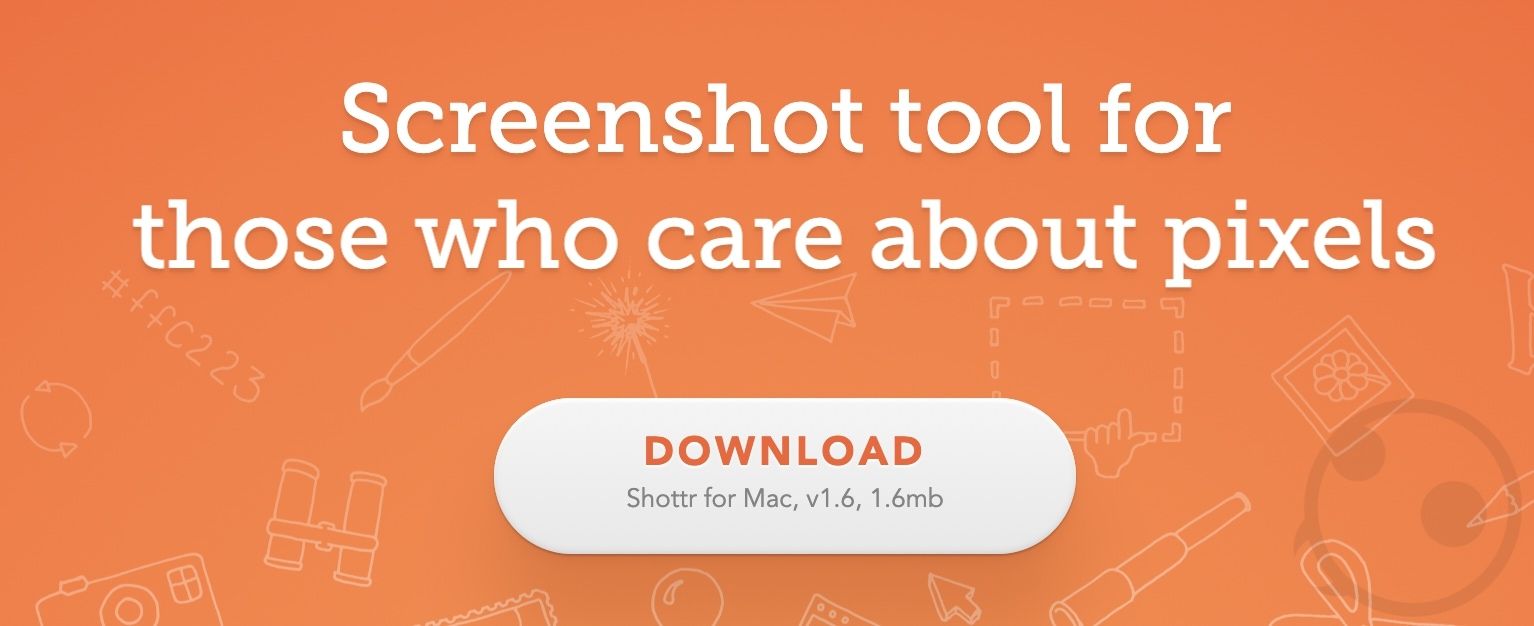
1. Используйте Spotlight, чтобы запустить приложение Shottr на вашем Mac.

2. Хотя в этом нет необходимости, мы рекомендуем использовать Горячие клавиши настройки Кнопка для настройки сочетания клавиш для прокрутки скриншотов.
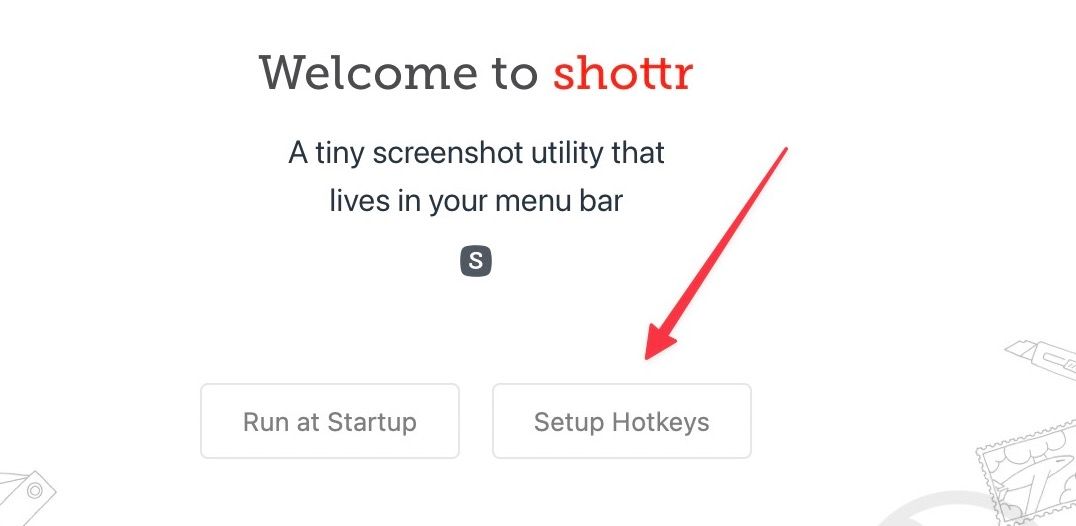
Как видите, я установил сочетание клавиш CMD+Shift+0 для создания скриншотов с прокруткой.
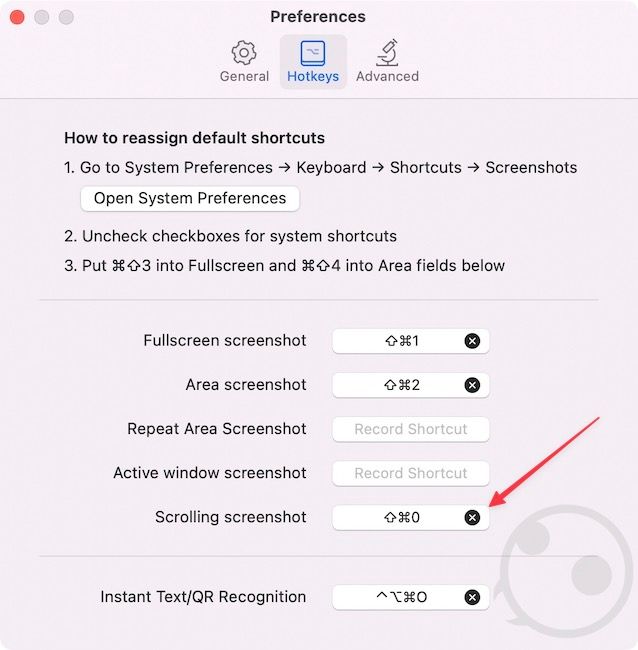
3. Вы также можете использовать Общий раздел, чтобы установить другие параметры для ваших скриншотов.
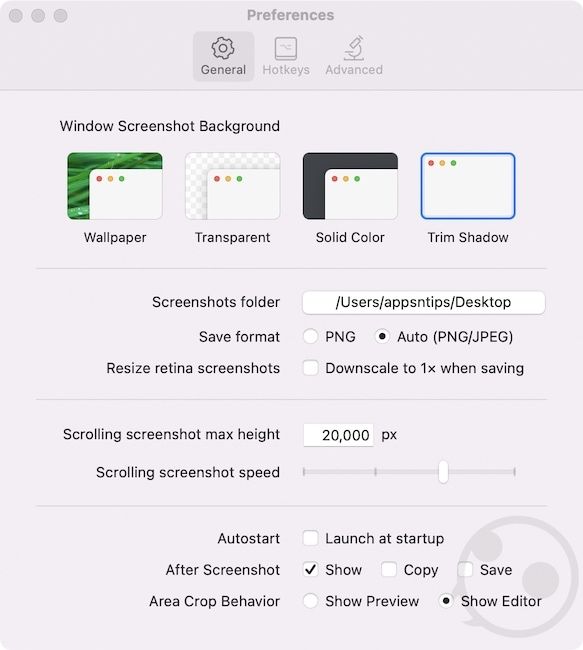
4. При первом использовании Shottr запросит разрешение на захват экрана. Нажмите на Откройте системные настройки и предоставьте ему необходимое разрешение.
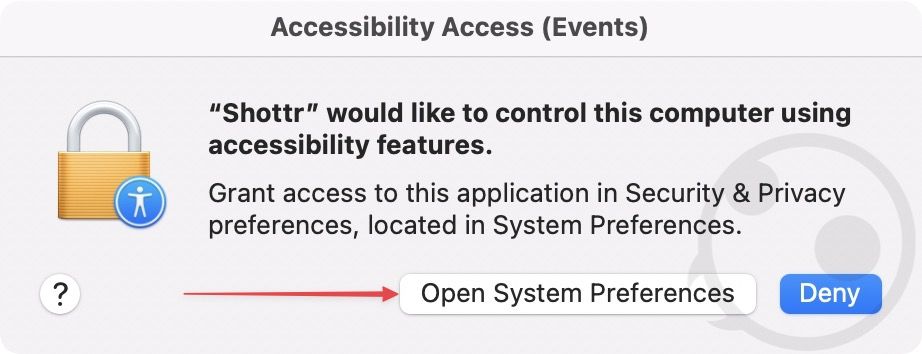
5. Теперь откройте веб-страницу, которую вы хотите захватить, и нажмите горячую клавишу, чтобы начать захват прокручиваемого снимка экрана. В качестве альтернативы, используйте значок строки меню, чтобы выбрать Прокрутка захвата вариант.
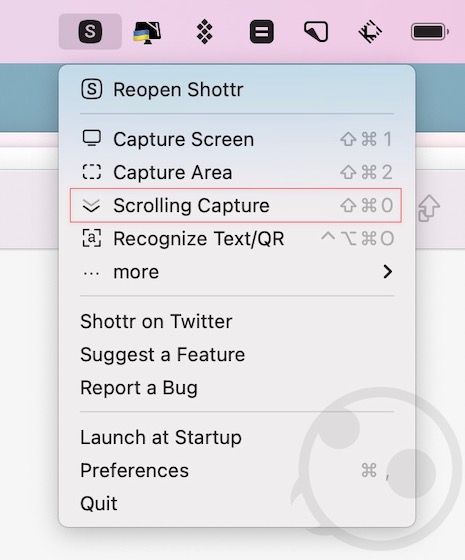
6. Нажмите и перетащите перекрестие, чтобы установить ширину захвата. Теперь Shottr покажет вам подсказку, что он автоматически прокрутит и сделает снимок экрана для вас. Нажмите на Хорошо кнопку, чтобы продолжить.
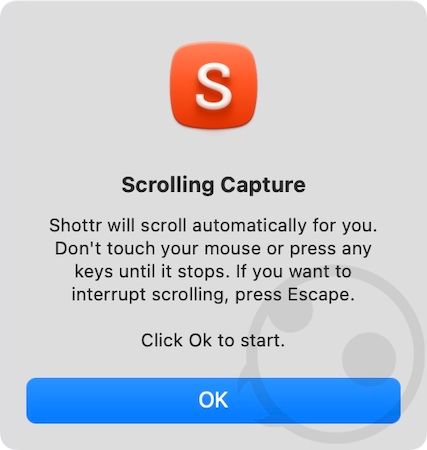
7. Как видите, Shottr автоматически прокрутил всю веб-страницу и захватил ее для меня. Теперь вы можете обрезать, редактировать и размечать скриншот по своему усмотрению.
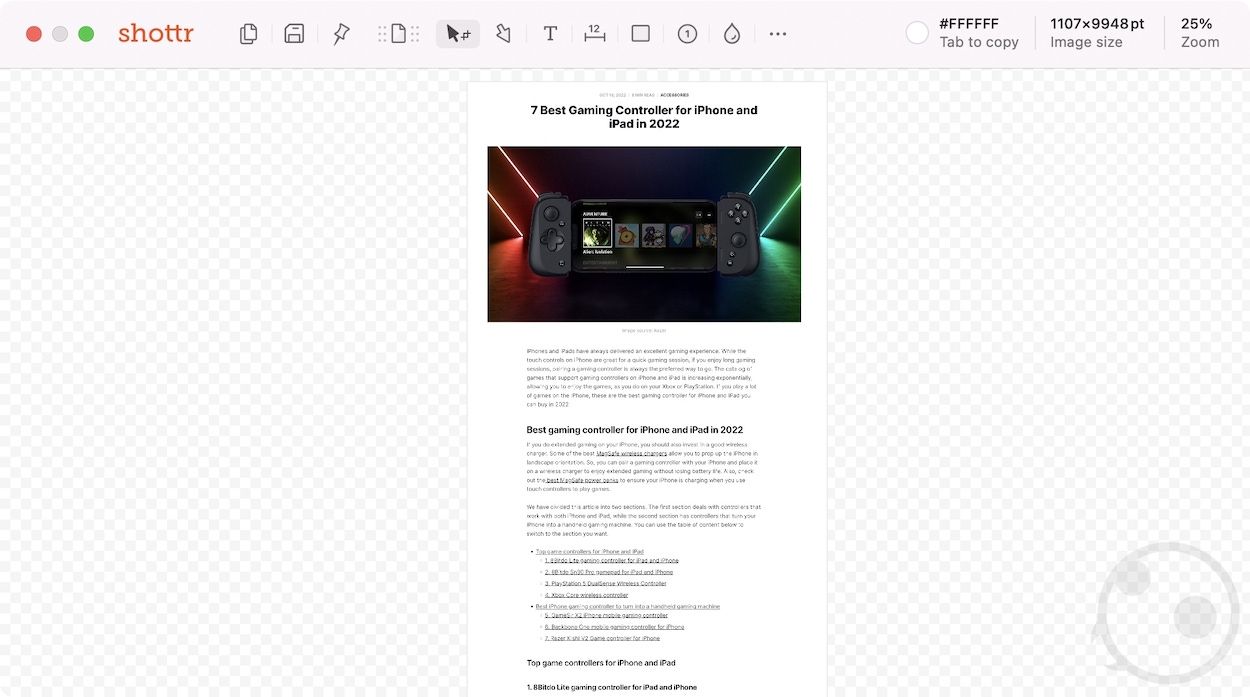
Захватите всю веб-страницу, используя скриншоты с прокруткой на Mac
Есть лучшие бесплатные приложения для Mac, которые лучше даже своих платных аналогов, и Shottr явно является одним из них. Нам нравится использовать приложение для захвата и комментирования наших скриншотов. Так что установите приложение и используйте его, чтобы делать скриншоты, как профессионал. Если у вас есть какие-либо вопросы, вы можете задать их в комментариях, и мы ответим на них в ближайшее время.





